3 sposoby na wyłączenie połączeń Whatsapp (2022)
WhatsApp to szeroko stosowana aplikacja, która umożliwia użytkownikom wysyłanie wiadomości, multimediów, filmów, a nawet wykonywanie połączeń przez Internet. Oznacza to, że jeśli połączysz się z Wi-Fi lub komórkową transmisją danych, możesz łatwo wykonywać bezpłatne połączenia WhatsApp ze swoimi kontaktami WhatsApp . Aplikacja jest świetna, jeśli chcesz zaoszczędzić na rachunkach za telefon komórkowy i wykonywać bezpłatne połączenia WhatsApp . Wcześniej WhatsApp(Earlier WhatsApp) miał normalną funkcję dzwonienia, która pozwalała użytkownikom dzwonić do kontaktów bezpośrednio z WhatsApp . Jednak gdy WhatsApp wymyślił funkcję połączeń VoIP , usunęła normalną funkcję połączeń. Możesz chcieć się uczyć (You may want to learn )jak wyłączyć połączenia WhatsApp (how to disable WhatsApp calling). Dlatego w tym artykule pokażemy, jak łatwo wyłączyć połączenia głosowe WhatsApp .

Jak wyłączyć połączenia Whatsapp?
Głównym powodem wyłączenia połączeń WhatsApp jest to, że możesz mieć wiele kontaktów w WhatsApp i regularnie odbierać wiele połączeń. Dlatego możesz chcieć zablokować niektóre z tych połączeń. Jednak WhatsApp nie zapewnia żadnej funkcji blokowania połączeń głosowych. (However, WhatsApp does not provide any feature for blocking voice calls. )
3 sposoby na wyłączenie połączeń głosowych w WhatsApp (3 Ways to Disable Voice Calls on WhatsApp )
Oto kilka metod, których możesz użyć do wyłączenia połączeń głosowych w WhatsApp:(disable voice calls on WhatsApp:)
Metoda 1: Pobierz starą (Method 1: Download the Old )wersję (Version of )WhatsApp
W tej metodzie możesz pobrać starą wersję WhatsApp , ponieważ poprzednie wersje nie miały funkcji połączeń VoIP WhatsApp . Upewnij się jednak, że tworzysz kopię zapasową wszystkich czatów WhatsApp , zanim odinstalujesz najnowszą wersję z telefonu.
1. Otwórz WhatsApp na swoim telefonie.
2. Przejdź do Ustawień(Settings) .

3. Stuknij w Ustawienia czatu,(Chat Settings,) a następnie stuknij w Kopia zapasowa czatu( Chat backup) .

4. Stuknij w „ UTWÓRZ KOPIĘ ZAPASOWĄ(BACK UP) ”, aby rozpocząć tworzenie kopii zapasowej czatów.

5. Po utworzeniu kopii zapasowej czatów możesz odinstalować aktualną WhatsApp(uninstall the current WhatsApp) i pobrać starą wersję WhatsApp stąd.(here.)
6. Zainstaluj starą wersję w telefonie i wprowadź swój numer. (Install the old version on your phone and enter your number. )
7. Upewnij się, że klikniesz „ Przywróć(Restore) ”, aby przywrócić wszystkie czaty, media, wideo(Video) na WhatsApp .
8. Wreszcie połączenia WhatsApp zostaną wyłączone.
Metoda 2: Użyj aplikacji innych firm(Method 2: Use Third-Party Apps)
Możesz użyć aplikacji innych firm, jeśli chcesz wyłączyć połączenia WhatsApp . Możesz użyć aplikacji GBWhatsApp(GBWhatsApp application) , która jest zmodyfikowaną wersją oficjalnego WhatsApp , która zapewnia setki funkcji, których nie ma w oficjalnej WhatsApp . Możesz użyć GBWhatsApp zamiast oficjalnej WhatsApp , ponieważ uzyskasz funkcje ukrywania niebieskich znaczników, zmiany motywów i czcionek, usuwania wysłanych wiadomości, a co najważniejsze, możesz łatwo wyłączyć połączenia głosowe w GBwhatsApp .
1. Pierwszym krokiem jest utworzenie kopii zapasowej wszystkich czatów WhatsApp , aby można było je szybko przywrócić w aplikacji GBWhatsApp . Aby wykonać kopię zapasową, otwórz WhatsApp i przejdź do Settings > Chats > Chat backup , a następnie dotknij przycisku Kopia zapasowa(Backup) , aby rozpocząć tworzenie kopii zapasowej wszystkich czatów na Dysku Google(Google Drive) .

2. Teraz pobierz GBWhatsApp . Jeśli jednak nie możesz zainstalować aplikacji w telefonie, musisz zezwolić na instalację z nieznanych źródeł(Unknown Sources) w telefonie. W tym celu przejdź do Settings > Security > Unknown Sources.

3. Po zainstalowaniu zakończ proces rejestracji(complete the registration process ) i przywróć kopię zapasową,(restore the Backup) aby przywrócić wszystkie czaty, multimedia i inne pliki.
4. Przejdź do Ustawień(Settings) w aplikacji GBWhatsApp , dotykając trzech pionowych kropek(three vertical dots) w prawym górnym rogu ekranu, aby uzyskać dostęp do Ustawień(Settings) .
5. Stuknij w Ustawienia GB(GB settings) . Teraz wybierz opcję „ Inne MODS(Other MODS) ” w ustawieniach GB.
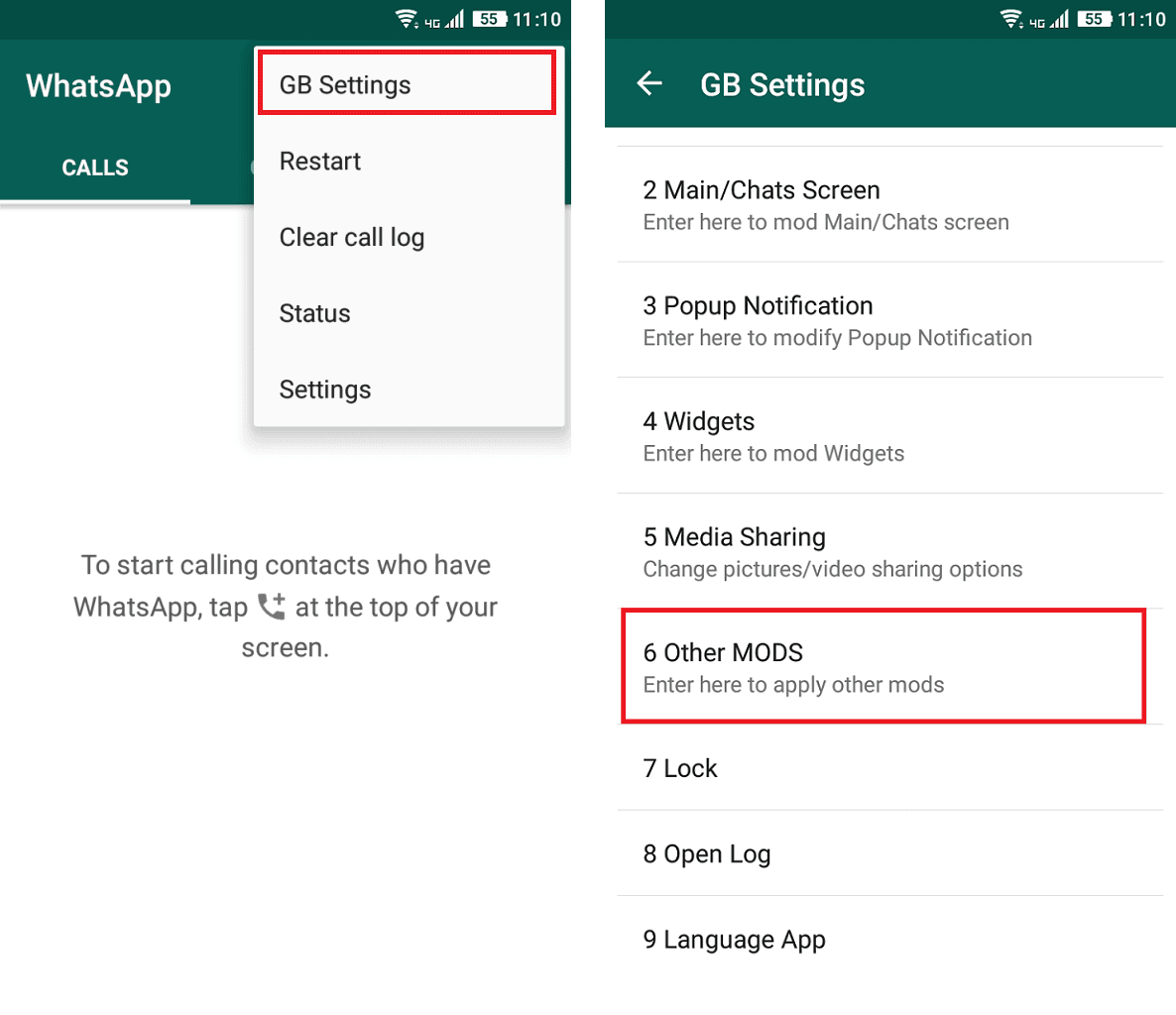
6. Przewiń(Scroll) w dół i wybierz opcję „ Wyłącz połączenia głosowe(Disable Voice Calls) ”. Spowoduje to wyłączenie wszystkich połączeń głosowych i wideo z WhatsApp .
Wreszcie, nie będziesz już otrzymywać połączeń WhatsApp , GBWhatsApp ograniczy wszystkie przychodzące połączenia głosowe lub wideo w WhatsApp.(GBWhatsApp will restrict all the incoming Voice or video calls on WhatsApp.)
Przeczytaj także: (Also Read: )Jak nagrywać rozmowy wideo i głosowe WhatsApp?(How to Record WhatsApp Video and Voice calls?)
Metoda 3: Wycisz połączenia WhatsApp (Method 3: Mute WhatsApp Calls )
Ponieważ WhatsApp nie ma wbudowanej funkcji wyłączania połączeń WhatsApp , zawsze możesz wyciszyć przychodzące połączenia głosowe lub wideo WhatsApp(mute your WhatsApp incoming voice or video calls) . Wykonaj poniższe czynności, aby wyciszyć połączenia WhatsApp :
1. Otwórz WhatsApp na swoim telefonie.
2. Stuknij trzy pionowe kropki(three vertical dots) w prawym górnym rogu, aby uzyskać dostęp do Ustawień(Settings) .

3. Teraz dotknij sekcji Powiadomienia(Notifications) . Następnie przewiń w dół, a następnie dotknij Dzwonek(Ringtone) i wybierz „ Brak(None) ”.

4. Na koniec możesz dotknąć opcji Wibracje(Vibrate) i wyłączyć(turn it off) .

W ten sposób możesz wyciszyć wszystkie połączenia głosowe WhatsApp . Ta metoda nie wyłączy połączeń WhatsApp, ale wyciszy wszystkie przychodzące połączenia WhatsApp.(s method will not disable WhatsApp calling, but it will mute all your incoming WhatsApp calls.)
Często zadawane pytania (FAQ)(Frequently Asked Question (FAQ))
Q1. Jak wyłączyć połączenia WhatsApp?(Q1. How do I disable WhatsApp calls?)
Możesz łatwo wyłączyć połączenia WhatsApp , pobierając aplikację (WhatsApp)GBWhatsApp lub pobierając poprzednią wersję oficjalnego WhatsApp . Możesz łatwo zastosować metody, o których wspomnieliśmy w tym przewodniku.
Q2. Jak wyłączyć połączenia WhatsApp na telefonie z Androidem?(Q2. How Do I turn off WhatsApp calls on an Android phone?)
Jeśli chcesz wyłączyć połączenia WhatsApp na telefonie z Androidem(Android) ; wtedy możesz wyciszyć powiadomienia dla wszystkich przychodzących połączeń WhatsApp . W tym celu przejdź do ustawień WhatsApp > powiadomień, aby wyłączyć dźwięki powiadomień.
Q3. Jak mogę zatrzymać połączenia WhatsApp bez blokowania?(Q3. How can I stop WhatsApp calls without blocking?)
Możesz wyciszyć powiadomienia o połączeniach przychodzących do poszczególnych kontaktów na swoim telefonie. W tym celu otwórz rozmowę z kontaktem na WhatsApp i dotknij nazwy kontaktu. Przejdź do niestandardowych powiadomień i wycisz powiadomienia dla tego konkretnego kontaktu.
Zalecana:(Recommended:)
- Jak opublikować lub przesłać długie wideo na status Whatsapp?(How to Post or Upload Long Video on Whatsapp Status?)
- 3 sposoby wysyłania dużych plików wideo na WhatsApp(3 Ways to Send Large Video Files on WhatsApp)
- Jak przywrócić kopię zapasową Whatsapp z Dysku Google na iPhone'a?(How to Restore Whatsapp Backup From Google Drive to iPhone)
- Jak wyszukiwać w Google za pomocą obrazu lub wideo(How to Search on Google using Image or Video)
Mamy nadzieję, że ten artykuł był pomocny i udało Ci się wyłączyć połączenia WhatsApp(disable WhatsApp calling) na telefonie z Androidem(Android) . Jeśli podobał Ci się przewodnik, daj nam znać w komentarzach poniżej.
Related posts
3 sposoby wysyłania dużych plików wideo na WhatsApp
3 sposoby aktualizacji sklepu Google Play [Wymuś aktualizację]
Android utknął w pętli restartu? 6 sposobów, aby to naprawić!
6 sposobów na włączenie telefonu bez przycisku zasilania (2022) - TechCult
3 sposoby na ukrycie aplikacji na Androida bez rootowania
Jak włączyć lub wyłączyć plakietki ikon aplikacji na Androidzie?
3 sposoby blokowania reklam YouTube na Androida
6 sposobów na podłączenie telefonu z Androidem do telewizora
Jak korzystać z WhatsApp bez numeru telefonu?
5 sposobów na naprawienie konta Gmail, które nie odbiera wiadomości e-mail
4 sposoby odczytywania usuniętych wiadomości na WhatsApp
5 sposobów na dostęp do zablokowanych stron internetowych na telefonie z Androidem
Jak wyciszyć połączenia Whatsapp na Androidzie?
Jak włączyć lub wyłączyć Google Feed w systemie Android
20 szybkich sposobów naprawienia mobilnego punktu dostępu, który nie działa na Androidzie
6 sposobów, aby naprawić automatyczne obracanie, które nie działa na Androidzie
4 sposoby na zmianę tapety na Androida
Jak nagrywać rozmowy wideo i głosowe WhatsApp?
Napraw połączenie WhatsApp nie dzwoni na Androida
9 sposobów na naprawienie błędu wiadomości nie wysłana na Androidzie
